Hotspot iPhone: una guida completa
torna alla Home dei nostri consigli


Scritto da Salvatore Macri
Indice:
In questa guida completa, esploreremo tutto ciò che devi sapere sull'hotspot iPhone. Ti forniremo istruzioni dettagliate su come configurare l'hotspot sul tuo iPhone, come connettere i tuoi dispositivi e come risolvere eventuali problemi.
Come attivare hotspot su iPhone?
Se vuoi attivare hotspot su iPhone, prima di tutto devi attivare i dati mobili del tuo dispositivo. Per farlo, puoi aprire il centro di controllo e attivare il tasto apposito, oppure recarti in Impostazioni > Cellulare > Dati Cellulare.
Fatto ciò, in Impostazioni, cliccare su Hotspot personale e attivare Consenti agli altri di accedere.
Da questa schermata potrai anche cambiare la password necessaria per accedere alla tua rete hotspot.
Nella stessa schermata è anche presente l’opzione Ottimizza la compatibilità, in quanto le prestazioni della connessione internet potrebbero essere ridotte per i dispositivi connessi al tuo hotspot.
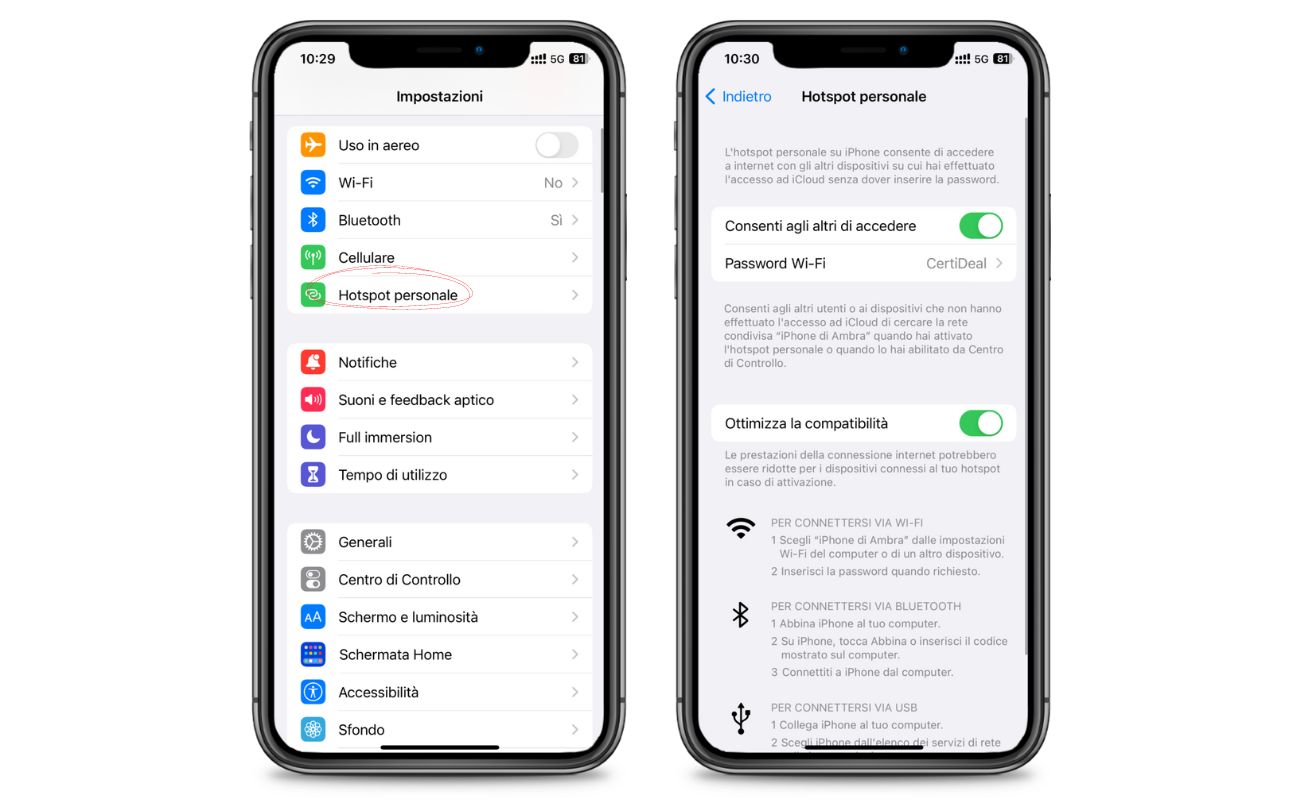
immagine 1: Come attivare hotspot su iPhone
Come collegarsi a hotspot di iPhone?
Una volta attivato l’hotspot iPhone seguendo la procedura sopra indicata, potrai connetterti alla rete tramite i tuoi dispositivi. Per farlo, è sufficiente connettersi come a una normale rete WiFi: vai nella sezione dedicata alle reti WiFi e seleziona quella con il nome del tuo iPhone. Sarà necessario inserire la password, per trovarla (o impostarla) andare in Impostazioni > Hotspot personale > Password WiFi.
In alternativa, puoi fare hotspot da iPhone anche tramite USB o Bluetooth. Per farlo, seguire una di queste due procedure:
- - Bluetooth: Attivare il Bluetooth su entrambi i dispositivi e abbinarli attraverso le impostazioni Bluetooth del PC, inserendo il codice di sicurezza se richiesto.
- - USB: Connettere l’iPhone al PC attraverso cavo USB e scegliere l’iPhone dall’elenco dei servizi di rete disponibili. Per farlo, sul PC, clicca su Start > Impostazioni > Dispositivi > Bluetooth e altri dispositivi > Dispositivi e stampanti, successivamente clicca sul tuo iPhone > Connetti tramite > Punto di accesso.
Come cambiare nome hotspot iPhone?
Per cambiare nome hotspot iPhone, andare in Impostazioni > Generali > Info > Nome. Una volta qui, potrai cambiare il nome del tuo dispositivo. Sarà sufficiente cliccare su X e inserire il nuovo nome che vuoi dare al dispositivo. Successivamente clicca su Fine.
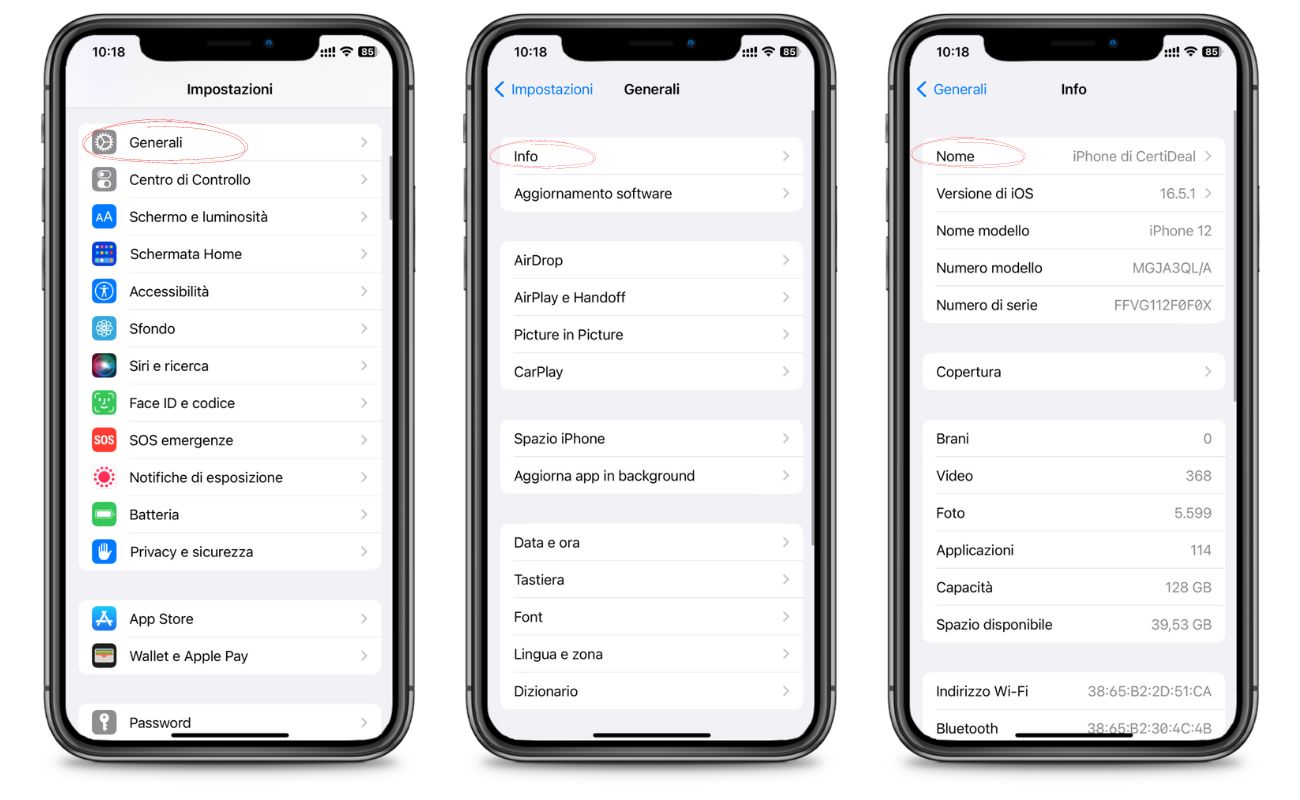
immagine 2: Come cambiare nome hotspot su iPhone
Cosa fare se hotspot iPhone non funziona?
Se hotspot iphone non funziona, prova innanzitutto a riavviarlo. Per farlo, puoi leggere la nostra guida: Come riavviare l'iPhone: Guida pratica per ogni modello.
E’ utile provare anche ad aggiornare il dispositivo, se non è stato aggiornato all’ultima versione e attivare Ottimizza la compatibilità.
Se nessuna di queste due alternative funziona, vai in Impostazioni > Generali > Trasferisci o inizializza > Ripristina e poi tocca Ripristina impostazioni rete.
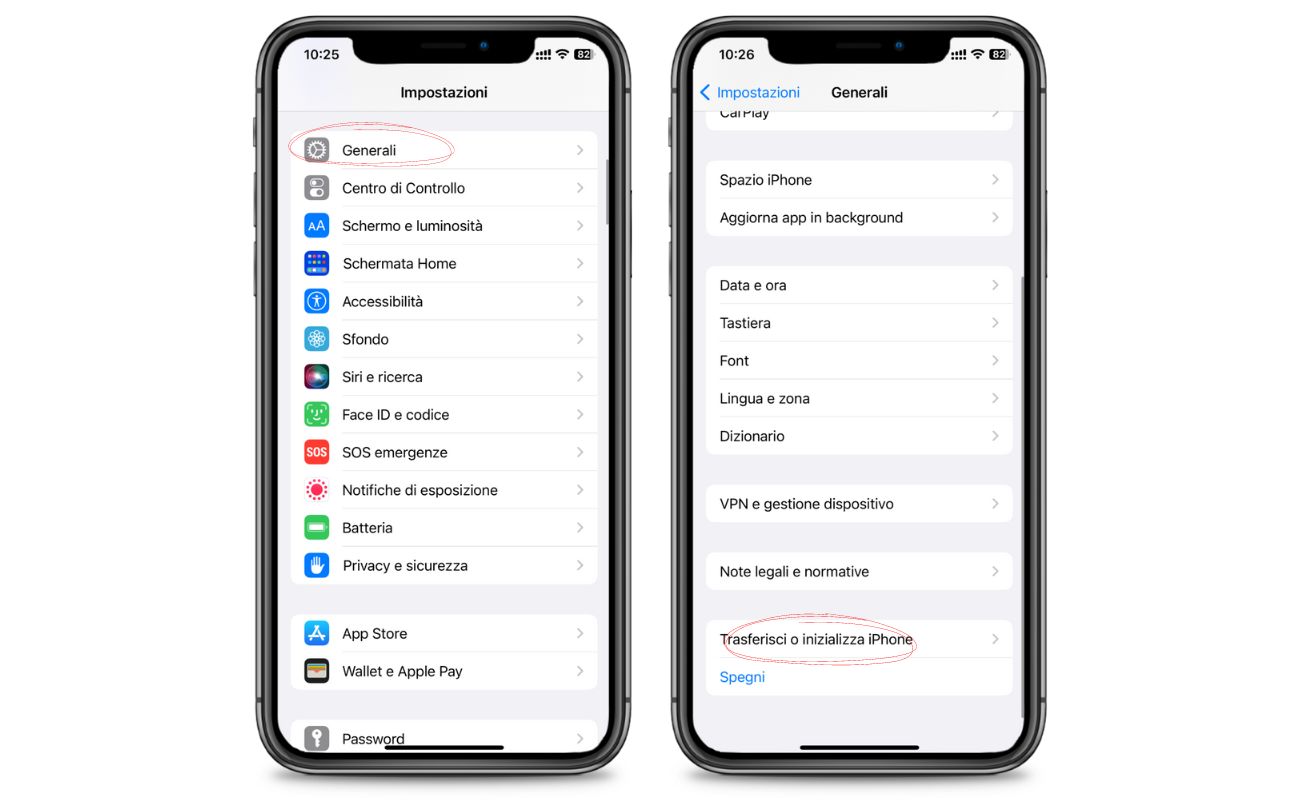
immagine 3: Procedura per risolvere problemi hotspot iPhone (step 1)
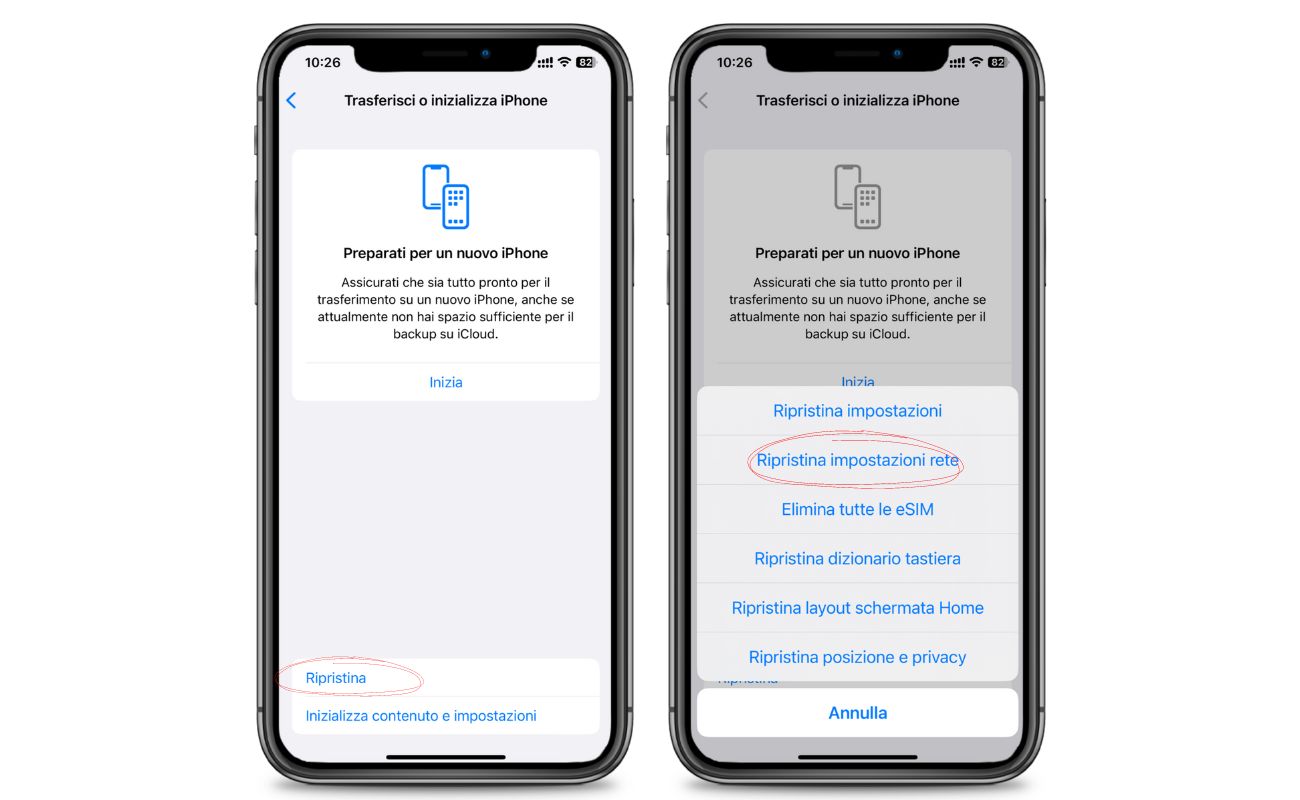
immagine 4: Procedura per risolvere problemi hotspot iPhone (step 2)
Se nonostante ciò, hotspot iPhone non compare o non funziona, puoi verificare il tuo piano telefonico o contattare il tuo operatore telefonico.
FAQ: Domande frequenti su hotspot iPhone
Di seguito, tutte le domande più frequenti sulla funzione hotspot di iPhone.
Come attivare hotspot su iPhone?
Se il tuo iPhone non si accende, diverse sono le soluzioni:
Come fare da hotspot da iPhone a pc?
Per fare da hotspot da iPhone a pc è sufficiente scegliere il tuo iphone dalla lista delle reti WiFi.
Perchè l’hotspot di iphone si disconnette?
L’hotspot si disconnette quando sull’iPhone viene attivata la modalità risparmio energetico.
Come vedere quanti dispositivi sono connesso al mio hotspot su iPhone?
Per vedere quanti dispositivi sono connessi al tuo hotspot è sufficiente aprire il centro di controllo e tenere premuto il riquadro con 4 icone (Uso in aereo, Dati cellulare, WiFi e Bluetooth) a destra. A questo punto, sotto l’icona Hotspot personale potrai vedere il numero di dispositivi connessi.
Dove trovo hotspot su iPhone?
Hotspot su iPhone si trova in Impostazioni > Hotspot personale, oppure nel centro di controllo.
Nel caso fossi alla ricerca di un nuovo iPhone, ti invitiamo a consultare la nostra selezione di iPhone ricondizionati garantiti 2 anni e testati dai nostri esperti su 32 punti di controllo.
Se stai cercando le migliori offerte iPhone consulta il nostro angolo delle offerte.
Grazie per la lettura.
Ricerche correlate
- Come resettare (ripristinare) un iPhone? Guida pratica per tutti i modelli
- Come riavviare iPhone: La nostra guida pratica per tutti i modelli
